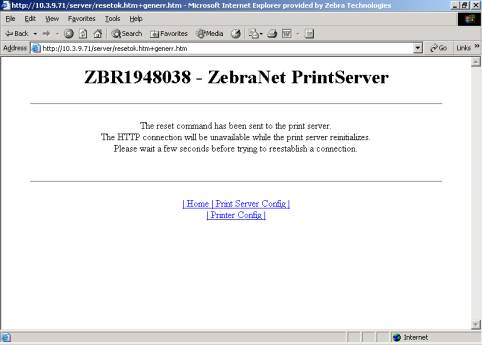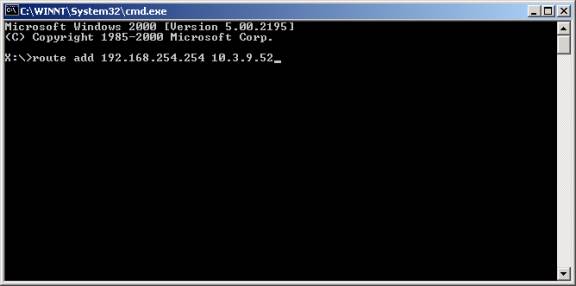
访问WebView浏览器来修改TCP/IP设置
当使用ZebraNet PrintServer打印服务器时,WebView浏览器模式能提供用户一个实时设置能力。Zebra打印机的固件Firmware版本低于x.10.x的,可是使用WebView来访问打印服务器设置但不能访问打印机的设置。
注意:假如ZebraNet打印服务器的IP地址不在本地网络段时,但打印服务器物理性处于本地网络段,你将不得不把IP地址加入到工作站网络路由表中。假如你不去给ZebraNet打印服务器设置一个IP地址或从DHCP服务器中接收到一个IP地址,ZebraNet打印服务器将在2分钟后默认一个IP地址为192.168.254.254。假如你不知道你使用的ZebraNet打印服务器的IP地址,请参考如何判定ZebraNet打印服务器的IP地址。
举例:
电脑端到命令行提示符下(Windows系统时进入DOS提示符)。
输入: "route add **** xxxx" ,然后回车
"****" 是ZebraNet打印服务器的IP地址,"xxxx" 是工作站的IP地址。
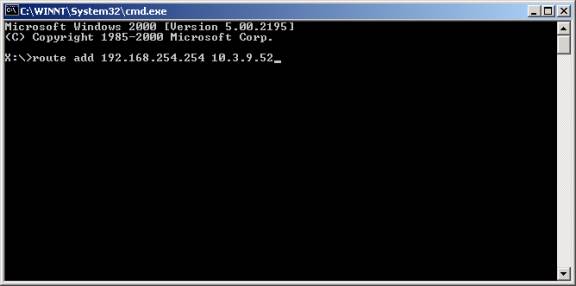
ZebraNet打印服务器有一个内置的WEB服务器,在WEB浏览器地址栏中输入ZebraNet打印服务器的IP地址则可以访问ZebraNet打印服务器主页。
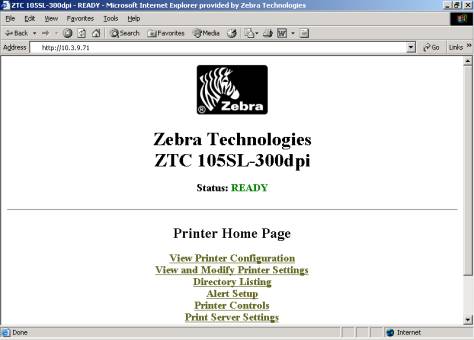
在打印服务器的主页中可以看到有着超链接的菜单。
菜单中有许多可以设置的设置项,包括TCP/IP地址的设置。
修改TCP/IP设置,点击"Print Server Settings"项,就可以看到如下的页面:
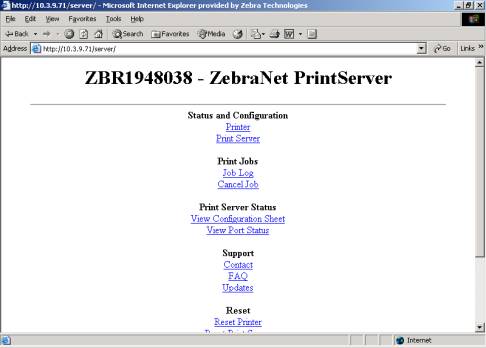
点击"Print Server"项,一个登录提示框弹出,username用户名是"admin",密码password是"1234":
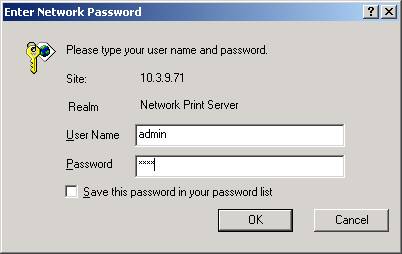
点击OK按钮,进入打印服务器设置页面:
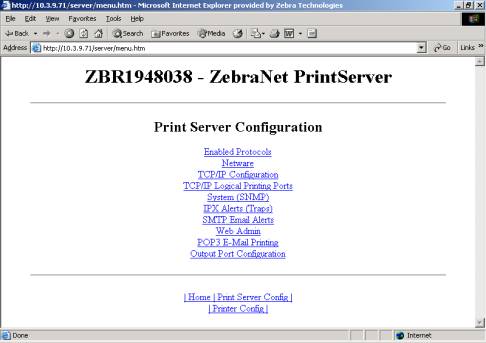
点击"TCP/IP Configuration":
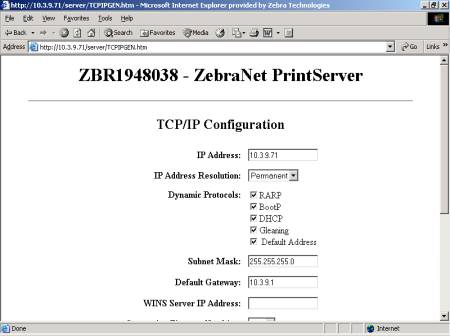
在这个页面中你可以修改你需要修改的设置,设置修改完毕点击"Submit" 按钮。
此时你将看到一个链接"unit must be reset for new values to take effect",为了设置新的设置值生效,打印服务器单元必须复位。
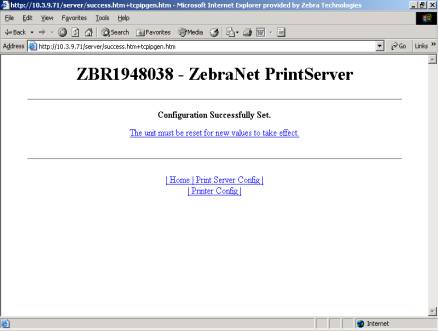
这个链接会带你进入第二个提示假如你需要"reset"复位打印服务器。
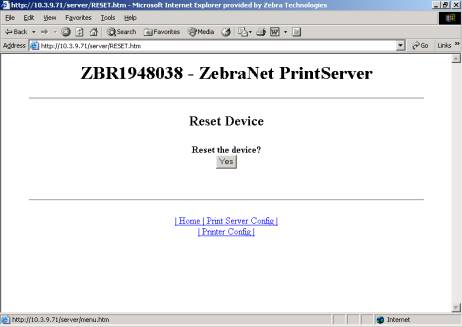
你必须选择"Yes"来重新启动打印服务器来保存刚才的设置,然后你看到最后的一个页面: